LEKCJA 2 – Dashboard: omówienie zakładki
Ostatnia aktualizacja: 06.12.2022 13:42
Dotyczy rozwiązania: Program dla hoteli KWHotel
Kliknij tutaj, aby zgłosić sugestie lub uwagi do tego artykułu
Instrukcja video: BRAK

SPIS TREŚCI (kliknij na nazwie, aby szybko przejść do tego fragmentu artykułu)
◾ Dane znajdujące się w module Dashboard
◾ Dodawanie rezerwacji na zasób
◾ Statystyki w module Dashboard
Oprogramowanie hotelowe KWHotel posiada dwa podstawowe widoki, pozwalające na zarządzanie rezerwacjami: Grafik rezerwacji oraz Dashboard. Ten drugi widok został przygotowany przede wszystkim do zarządzania większymi obiektami, a więc pozwala pracować efektywnie na dużej ilości grup pokoi.
Dane znajdujące się w module Dashboard
Po wybraniu widoku Dashboard pojawi się następujący układ programu.
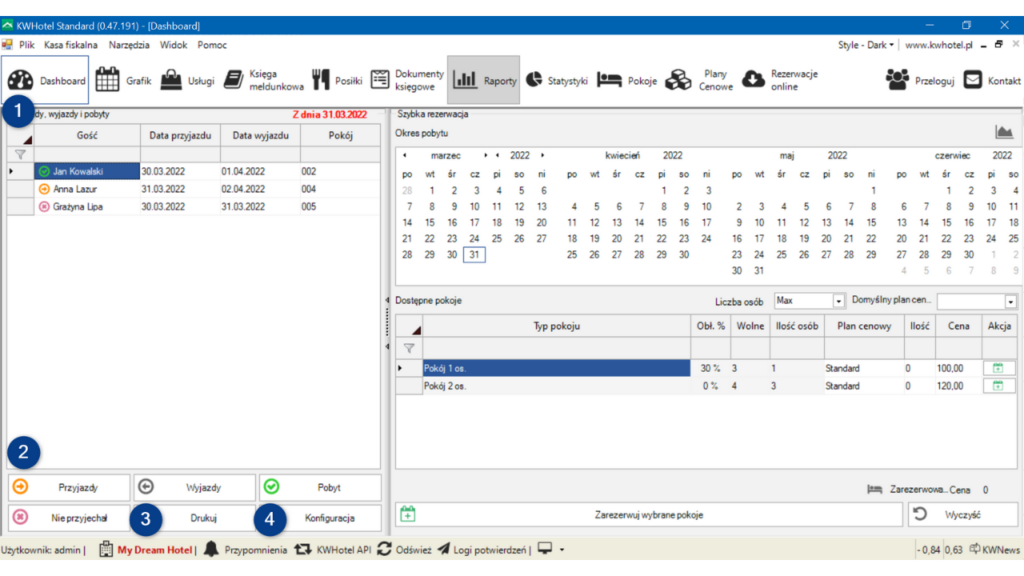
W lewej części ekranu (1) pojawi się aktualny plan dnia, czyli lista wszystkich przyjazdów i wyjazdów, które mają mieć miejsce w bieżącym dniu, a także widok trwających rezerwacji oraz rezerwacji, w których klient nie dojechał do obiektu.
Aby program pokazał w tej kolumnie pojedyncze statusy (na przykład same przyjazdy) należy w dolnej części wybrać odpowiedni przycisk (2). Program pozwala także na wydrukowanie tej kolumny poprzez naciśnięcie przycisku Drukuj (3).
Liczbę wyświetlanych informacji możesz modyfikować, klikając w przycisk Konfiguracja (4).
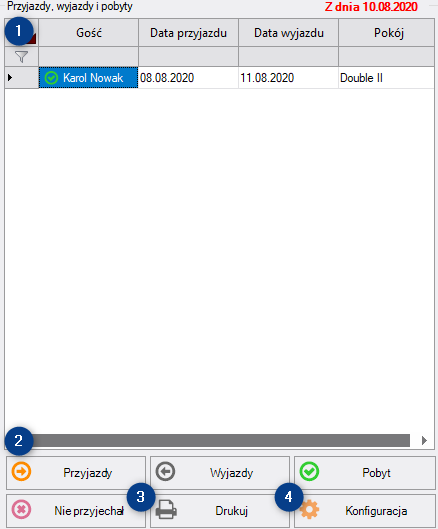
Znajdujesz się teraz w oknie konfiguracji. Zaznaczając Włącz (5) przy odpowiednich kolumnach, sprawisz, że program będzie je wyświetlać w głównym oknie modułu Dashboard.
Poniżej możesz także zaznaczyć Włącz w sekcji Pokazuj przyszłe przyjazdy (6) oraz podać, na ile dni do przodu będą pokazywane (7). Po zakończeniu konfiguracji, kliknij Zapisz.

Dodawanie rezerwacji na zasób
Prawa część okna Dashboard (8) służy do zakładania szybkiej rezerwacji na zasób.
Aby dokonać rezerwacji, wybierz z kalendarza odpowiedni dzień (9), kiedy rezerwacja ma zostać dodana, a poniżej zaznacz grupę pokoi (10), do której klient dokonuje rezerwacji.
Następnie wybierz odpowiednią ilość osób (jeśli jest inna niż maksymalna dostępna do zameldowania w danym pokoju ) oraz plan cenowy (11), który zaproponujesz gościowi.
Kliknij przycisk Zarezerwuj wybrane pokoje (12) u dołu ekranu, bądź zielony przycisk obok wybranej grupy pokoi. Pojawi się okno zakładania nowej rezerwacji, gdzie możesz wybrać pokój (w menu rozwijanym wyświetlą się tylko pokoje z tej grupy, wolne w danym dniu).
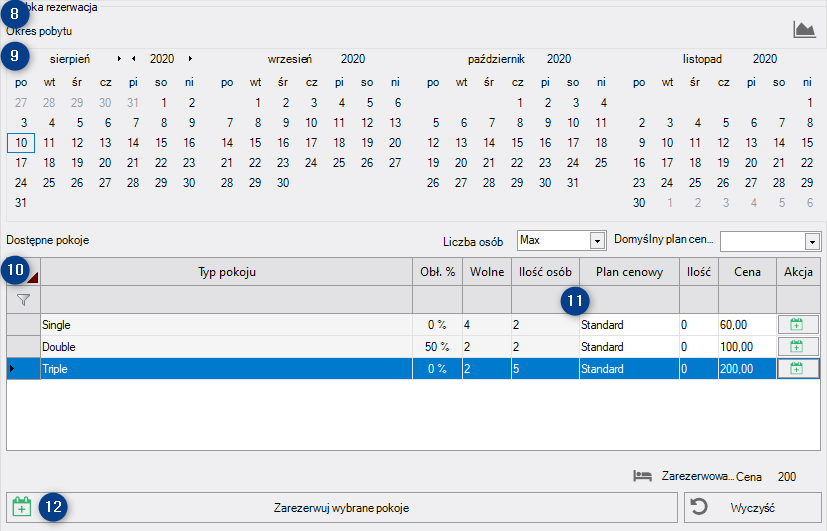
📌 PORADA
Więcej o zaletach rezerwacji na zasób przeczytasz tutaj.
Statystyki w module Dashboard
Ostatnią opcją oferowaną przez Dashboard jest szybki widok statystyk, dostępny po kliknięciu przycisku . Pojawi się wówczas dodatkowa kolumna ze statystykami hotelu.
Sekcja obłożenie grup pokoi pokazuje procentowe wykorzystanie danego typu pokoju, który będzie widoczny po najechaniu kursorem na niebieski pasek statystyk.
Całkowite obłożenie hotelu pokazuje całkowitą procentową zajętość na trzy kolejne miesiące. Wyróżnia także miesiące o najwyższym i najniższym obłożeniu.
Ostatnia część pokazuje statystyki dzisiejszego dnia z odpowiednim kolorem.






